С тази снимка искам да ти предоставя някои правила и мисли относно композицията и структурата на изображението.
Ще ти покажа как изглеждаше оригиналната снимка. Целта или задачата тук беше да поставя цялото нещо в Олимпийския парк в Мюнхен. Снимката е направена напълно със светлината, може би с малка светкавица, предполагам, защото тук можеш (1) да видиш евентуално един софтбокс, който би могъл да бъде и светкавица.
Обаче е направена доста обикновено, така че няма акцентни светлини и всячески детайли. Мога да видя спирачките добре, джантите и така нататък, лицето, якето, всичко има красиви детайли. Това е добра основна снимка за ретуш.
Ще прегледам бързо с теб стека от слоеве, за да знаеш какво се случва в този композит. Вероятно е малко бързо, за да можеш да го следваш, но имаш всички изходни файлове и можеш да ги сглобяваш постепенно.

Изрязване и контролен слой
Когато изрязвам нещо като това, първо си мисля: С какво инструмент за изрязване да започна? Тук мога да направя това много лесно, защото като малко увелича: Имам тези доста прави отсечки от паркинг оградата в дъното (1). Затова за подобни случаи ползвам полигоналния ласо инструмент, защото мога да го изрежа стъпка по стъпка много лесно. Също и на модела нямам големи проблеми, особено с косата, мога да я пресеча много добре. С полигоналния ласо ще получа много добър резултат.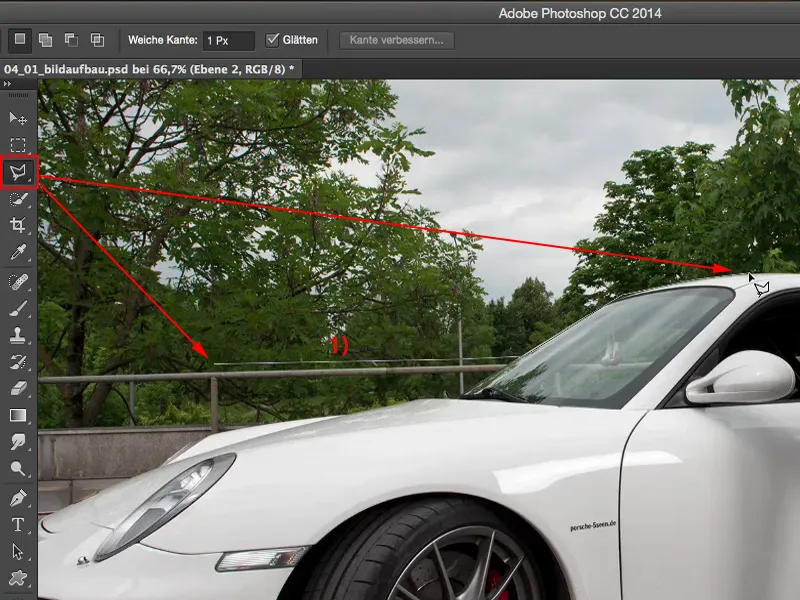
Преди да започна с изрязването, винаги добавям цвят като запълняващ фон във файла (1), който не е наличен на снимката и е доста ярък. Правя това, защото с този слой мога лесно да контролирам какъв е моят изрязващ елемент.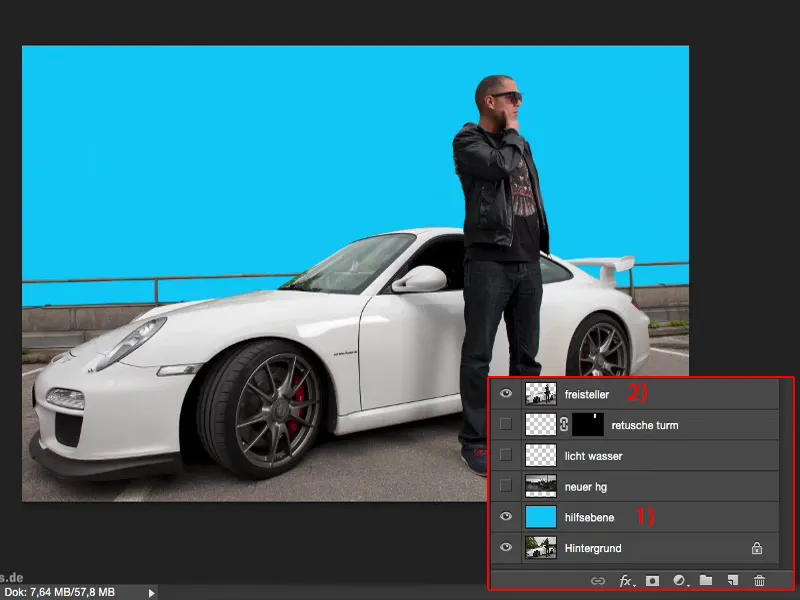
Ако увелича на 100 % (1) тук, веднага мога да проверя ръбовете и виждам: Може би съм забравил нещо? Изрязващият елемент е наистина перфектен, защото е просто и ефективен.
И независимо колко наближавам тук … Да, можех да отнема още два пиксела тук, в края на крилото (1) на Поршето, но нямам нужда, защото това по-късно в снимката вече няма да се вижда. Затова този контролен слой (2) ти го препоръчвам, когато изрязваш нещо.
Композиция на изображението и ретуш
Под изрязващия елемент веднага е поставен новият фон (1). Това е Олимпийският център в Мюнхен. Както се вижда, всичко е заснето при облачно небе, така че няма акцентни светлини. Пасва хармонично. Ако не обработвам и двете изображения, няма големи разлики в контраста. Всичко вече изглежда добре. Сега израства и една кула от главата, която трябва явно да ретуширам.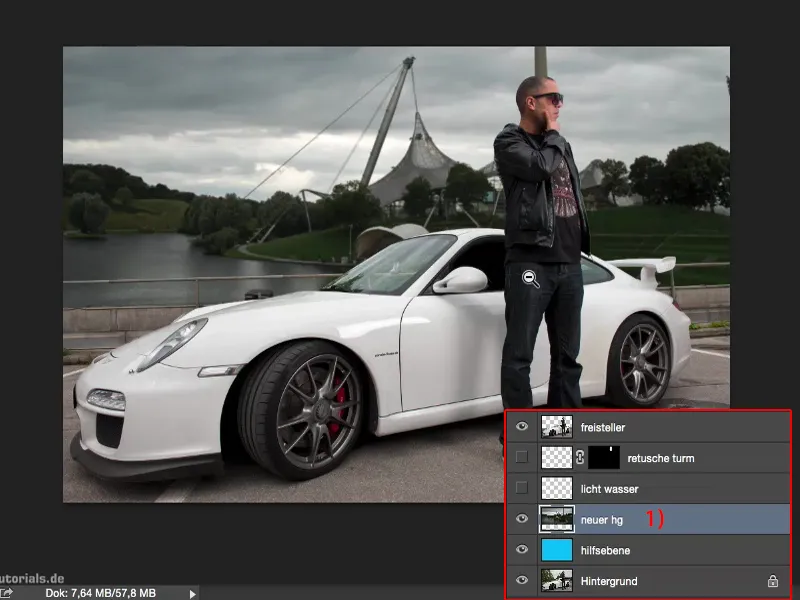
Това го правя на празен слой (1).
Светлината и водата са монтирани малко наситено, просто с бяла мека четка с режим Мека светлина (2). И на празен слой (3) премахнах малките нечистотии от колата и модела.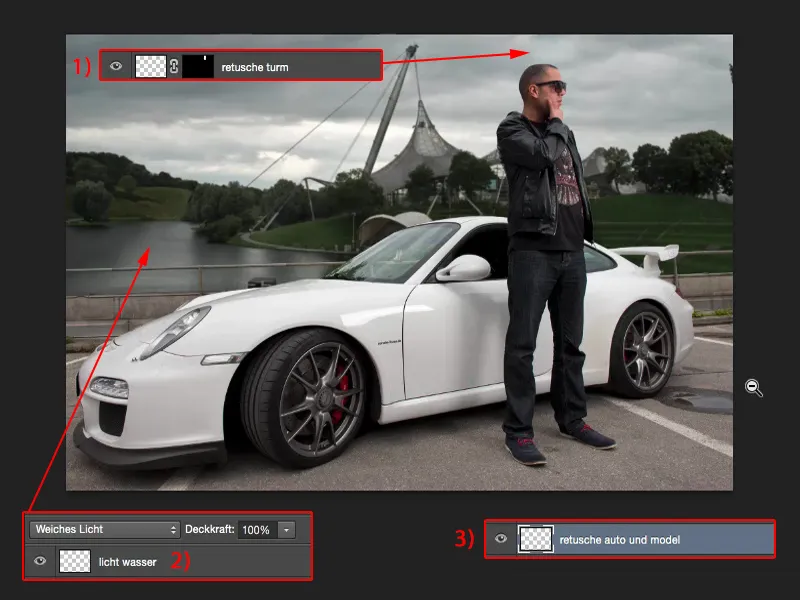
След това добавих едно изрязано дърво отпред (1), добавих винетка (2) и определен цветови ефект (3). И това е. Сега всичко е хармонично.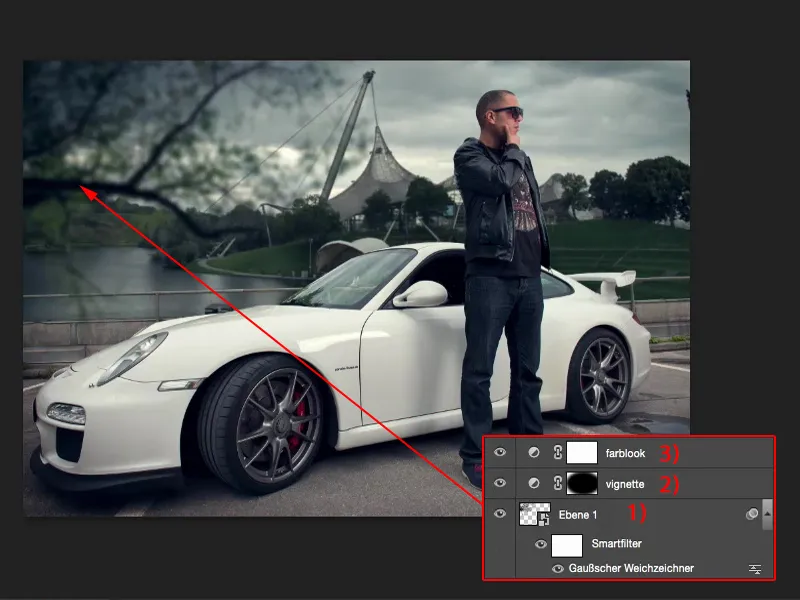
Структура на изображението
За темата за структурата на изображението и защо всичко е хармонично, ще го обясня сега. Това не е упражнение за събиране, а трябва да ти обясни малко правилата на структурата на изображението. Тук направих един празен слой. На слоя искам да ти нарисувам някои неща.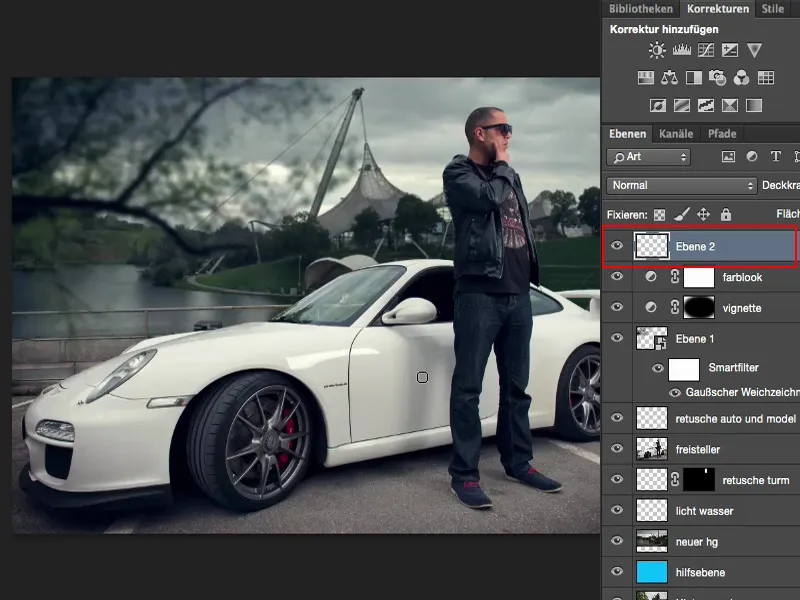
Регула на трите части
Относно делението на изображението, всичко е съобразено с правилото на трите части. Вероятно познаваш правилото за златния сеч. Не съм го приложил тук, а го използвах малко по мой вкус, защото открих, че когато позиционирам елементите на изображението според правилата на трите части, това е оптически интересно.
Оригинално изображение имаше малко повече пространство. Първото нещо, което мислех, след като изрязах изображението, беше, че модела трябва да стои точно в дясната трета част. Поршето и оградата – всичко това се развива повече или по-малко в долната трета част. Това прави изображението доста интересно за зрителя.
Мога и да обръщам целия образ отразено, тогава ще е обратно. Това е вкусово предпочитание. В този случай ми хареса така. Това беше първото: Обърнете внимание на трите части при изграждането на изображението.
Хоризонтална линия
Второто: Когато трябва да заменя задния план тук, аз премахвам всичко и връщам оригиналната снимка (1), тогава трябва да се замисля къде е хоризонталната линия в моята снимка.
При тази снимка е относително лесно. Чрез паркинг линиите просто мога да направя помощни линии и да видя къде се срещат. И на тази точка, също я виждате в дъното на задния план, е моята хоризонтална линия (2).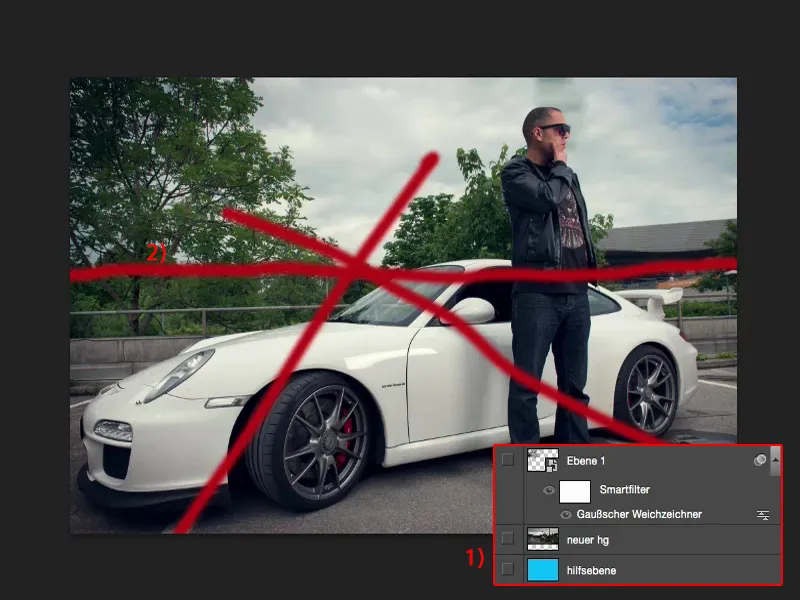
Това означава, ако добавя нов заден план (1), трябва също да внимавам, че този заден план има хоризонт на хоризонталната линия.
Ще ви покажа как изглежда, ако бях поставил задния план неправилно. За тази цел използвам инструмента за преместване и просто измествам задния план нагоре. Сега цялата снимка изведнъж изглежда така, сякаш автомобилът заедно с човека почти вече се прецаква в езерото на Олимпийския стадион. Автомобилът се плъзга - и вече се чудиш защо човекът стои все още отчупен. Всъщност трябваше да се отклони назад, защото тежестта би трябвало да го изтегли надолу, или трябваше малко да наклони напред. Но перспективата не съвпада, защото хоризонталната линия е много високо.
Същото е вярно и ако поставя хоризонталната линия твърде ниско. Виждам сега много небе, но това не съответства, защото снимката е взета на около височина на ханда, на около височина на корема и поради това това всичко се отмества назад. Също не се съответства.
И така: Винаги се уверявайте, че хоризонталната линия седи някак така, където и в оригиналната ви снимка.
Елементи в преден план
След това добавих тук още един елемент и това е този дърво. Аз го изолирах. Вече можем да рендерираме дърветата чрез Filter>Renderfilter, така че може да се направи малко по-лесно, когато искате да добавите дърво тук. И го преобразувах в смартфилтър и използвах Гаусов блендер.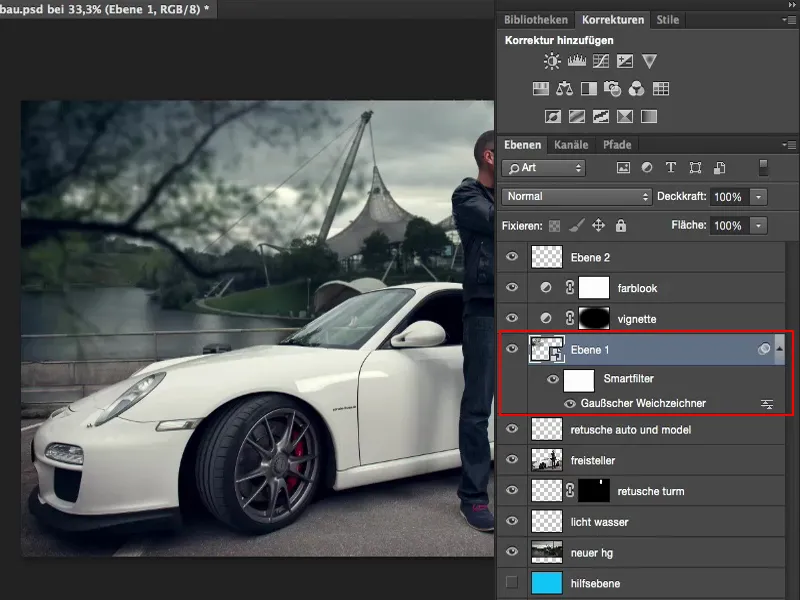
Сега ще ви покажа защо. Това дърво е внесено остро. Тук виждаме всяко листо, всяко малко клонче. Само изолаторът на дървото е в отделен файл и можете да видите как е направено.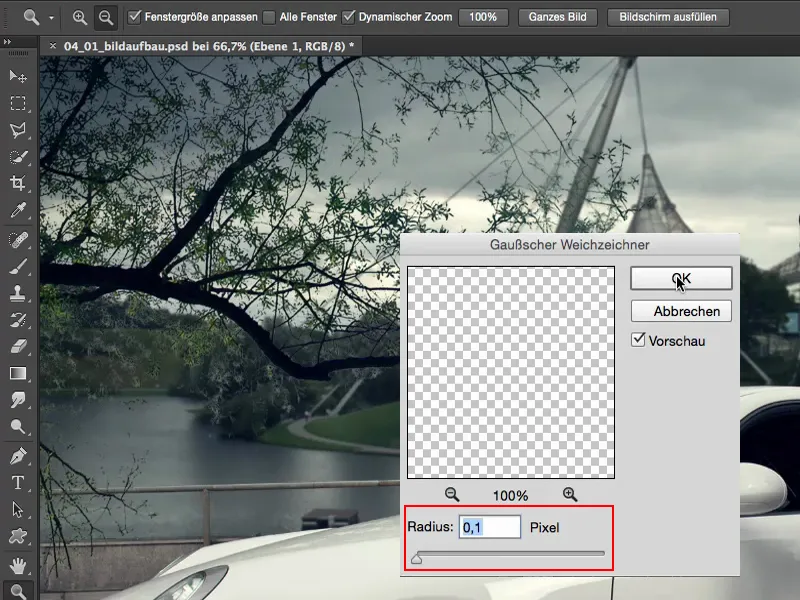
Композицията, на мое мнение, винаги се състои от три елемента. Имам централния план на снимката, там се развива действието - там поставих модела ми или колата. Тук трябва да бъде фокусът. Имаме и задния план, който в този случай е също ново монтиран заден план. И ако искам да направя нещата по-интересни за наблюдателя, тогава добавям и преден план. Така че създавам неясни елементи, които оптически лежат пред модела ми.
Затова аз сега изолирах това дърво и го вкарах отляво. Това подхожда и малко на отражението в прозореца, защото не можех да го скрия практически в оригинала и да поставя езерото в задния план, това никога нямаше да изглежда наистина реално.
Трябваше просто да добавя тук елемент в предния план. Ако аз вмъкна това 1 към 1 тук - дървото е напълно изолирано - но рязкостта, тя е много, много по-рязка от моя модел и цялата снимка, което просто не става. Но ако приложа смартфилтър тук и добавям Гаусов блендер с 6 до 7 пиксела, например, тогава аз намествам на аз показвам на наблюдателя: Аха, това е неясно, то трябва да лежи тук пред цялата сцена. И вече всичко се вгражда по-добре.
Дори монтажът на снимката вече не е толкова разпознаваем. Мисля, че съм го направил доста добре, но вероятно хоризонталната линия не е сто процента перфектна и някой разцъфтява това или казва: "Е, така, както светлината е ..., и той хвърля тук сянка", и така нататък - тогава може да се открие всичко. Но ако добавите неясни елементи пре върха на вашето модел, успявате да направите цялото нещо да се слива. То се слива все повече. Никой вече не се грижи за олимпийския център отзад, за задния план, защото този дърво е тук.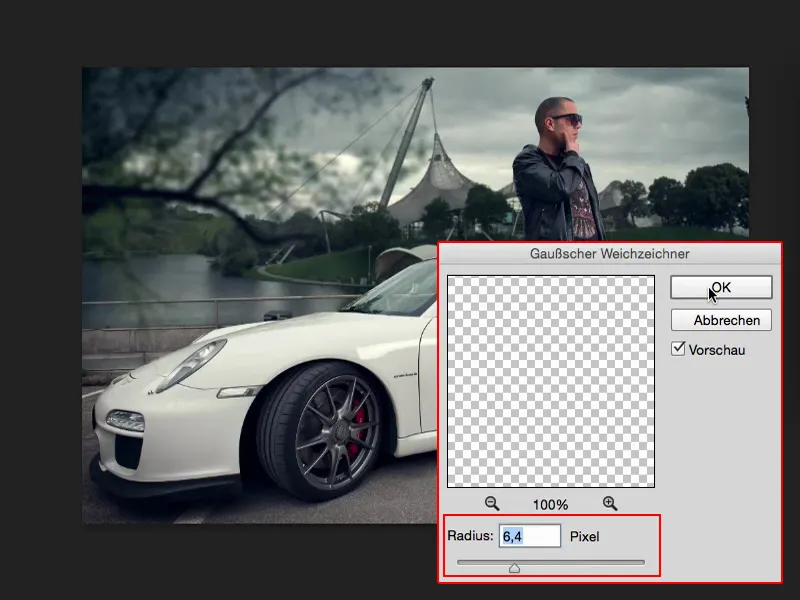
Резюме
И аз съм сигурен, ако покажете нещо на хората и ги попитате: "И какво мислиш, какво съм правил тук всичко?" Те казват: „Да, не знам. Дъдж и бърн на колата, на лицето, цветов нюанс и така нататък.“ Но обикновено, когато хоризонталната линия се побере и ако сте вмъкнали неясен преден план, тогава сглобката като цяло вече не е толкова бързо разпознаваема. Разбира се, хората, които се занимават всекидневно с Photoshop, вече биха казали: "Е, вероятно дървото е добавено, възможно е и не, ще видим." И след това гледат стека със слоеве.
Но когато покажете това на хора, които нямат представа за Photoshop, те вземат тази снимка като даденост, защото гледат може би отзадите на олимпийския център, гледат колата - не гледат дървото. И това е смисълът и целта на един такъв образен проект.
Винаги помнете да се адаптирате хоризонталната линия, да се адаптирате перспективата, да се изравняват яркостта и контраста на монтажните елементи, също така наситеността е много, много важна. Щеше да няма никакъв смисъл, ако зеленото отдолу на хълма сега се разкъсва. Тогава веднага биха видели, че тези два елемента трябва да се монтират, не си пасват. И винаги помнете да добавяте неясни елементи в предния план, да направите фокуса тук чрез третинно разпределение на модела си и да адаптирате задния план перспективно. Тогава ще имате монтаж, който от гледна точка на композицията е логичен и относително реалистичен.


